LS129 紫外数字探头连接PC软件及调试常见问题解答
根据紫外线测试光谱范围,应用行业等的不同,林上科技推出了三款不同的紫外线数字探头可供选择,分别是LS129-UVALED、LS129-UVA和LS129-UVC。三款探头均采用标准的RS485通讯接口以及MODBUS通讯协议,这三款数字探头在使用时,都需要连接电脑、PLC或人机界面才能正常使用。在使用和连接PC调试过程中,会出现各种连接问题,本文将针对常见问题进行一一解答。
紫外数字探头常见问题汇总
问题一、如何使用串口调试助手调试
1、硬件连接
LS129 紫外数字探头如果需要连接电脑调试,我们可以采用USB转换器或RS232转换器进行连接,采用其中一种转换器连接就可以了。
数字探头和转换器需要注意接线顺序,接方式对应如下表:
USB转接器 |
数字探头 |
备注 |
屏蔽线 |
不接 |
|
5V |
红 |
电源正 |
D+/A+ |
白 |
RS485+ |
D-/B- |
绿 |
RS485- |
GND |
黑 |
电源负 |
2、安装驱动程序
安装驱动程序,解压软件包后,打开LX08H驱动文件夹,运行驱动安装文件。安装成功后,打开设备管理器,点击端口,查看分配的端口号,其中“USB-SERIAL”为对应连接的端口号,不同电脑分配的端口不同。
3、运行调试助手
打开“LsDebugTool”文件夹,运行串口调试工具,选择分配的端口号,其余参数均为默认值即可,红色表示未连接或连接失败,点击“打开串口”,绿色表示连接成功。
连接成功后,即可发送报文进行调试。
问题二、运行调试助手,提示系统错误怎么办
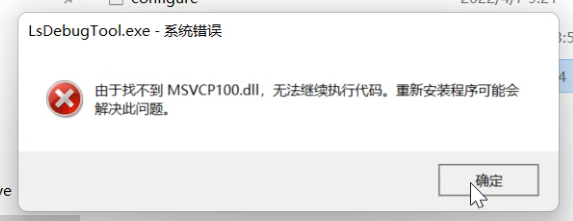
运行调试助手,提示系统错误,找不到DLL文件;这是由于缺少VC++组件导致,可以通过第三方工具或是从微软官方下载VC++组件并安装。例如我们可以通过360软件管家,找到"微软VC++运行库合集",运行安装即可。
问题三、运行调试助手,提示系统无可用串口怎么办
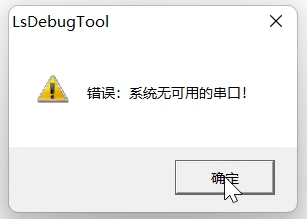
运行调试助手时,弹窗提示“错误:系统无可用串口”,这是驱动未安装或安装不成功导致的。
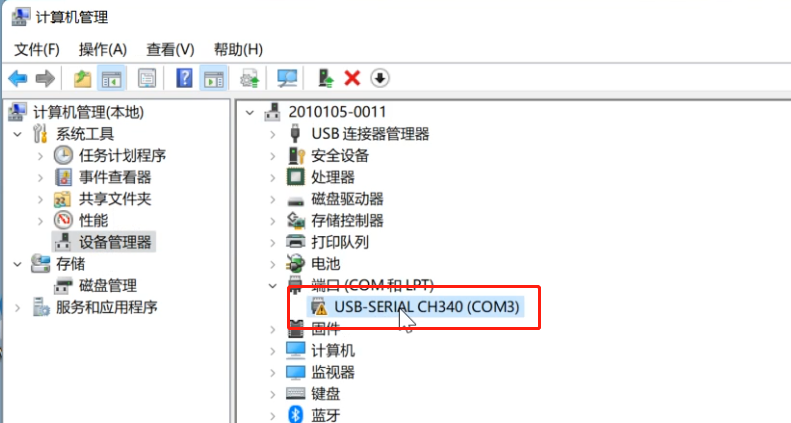
在设备管理器,查看“USB-SERIAL”对应的驱动是否正常,如果出现叹号,则需要安装驱动。
找到LX08H驱动文件夹,运行驱动安装文件。驱动安装成功后,设备管理器中,端口中对应的叹号消失。如果仪器附带驱动安装失败,也可以通过第三方驱动管理工具安装。
问题四、运行调试助手,找不到对应的端口
如果我们在调试过程中,先打开软件,后安装驱动,将会找不到对应的端口。这时只需关闭调试助手,重新启动调试助手软件就可以正常找到端口。
问题五、新购买探头使用调试助手发送指令没回复
调试助手发送指令没回复有多种情况。
1. 供电不正常
检查电源供电是否正常,数字探头供电电压直流5-24V,可用万用表测量一下输入电压是否在范围内;USB接口接入设备多的情况下,有可能造成电压过低的情况。
2.接线不正确
对照接线图检查接线是否正确,或是接线接触是否良好,详细接线顺序见问题一。
3.波特率不正确。
如果波特率被修改过,这时可以关闭串口,修改不同波特率,再次发送指令。在接收报文监视框中有响应时,则表示当前选择的波特率为探头对应的波特率。
4.站号不正确
如果站号被修改过,不是默认的01站号。如果不知道探头站号则需要恢复默认站号。
5.报文包数据格式不正确
检查发送栏上方Hex是否勾选,需要勾选上。默认发送的报文及返回的报文均为十六进制字符串。
6.CRC校验码不正确
报文有过任何修改后,CRC校验码需要重新计算; 例如修改读取的字节数,读取的寄存器地址等,CRC校验码未重新计算,发送报文则无响应。
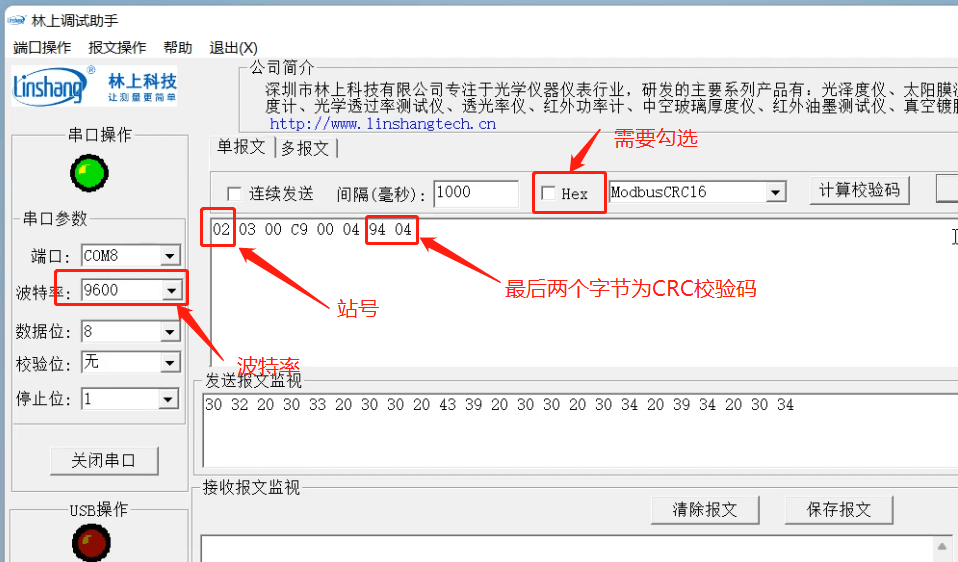
问题六、如何恢复默认站号
我们可以在调试工具中,切换到多报文,勾选恢复站号,点发送,即可恢复默认站号。如果我们默认的波特率也被修改了,发送修改站号的指令也会没有响应,可先关闭串口,尝试选择不同波特率,重新打开串口,哪个有响应则哪个为对应的波特率。
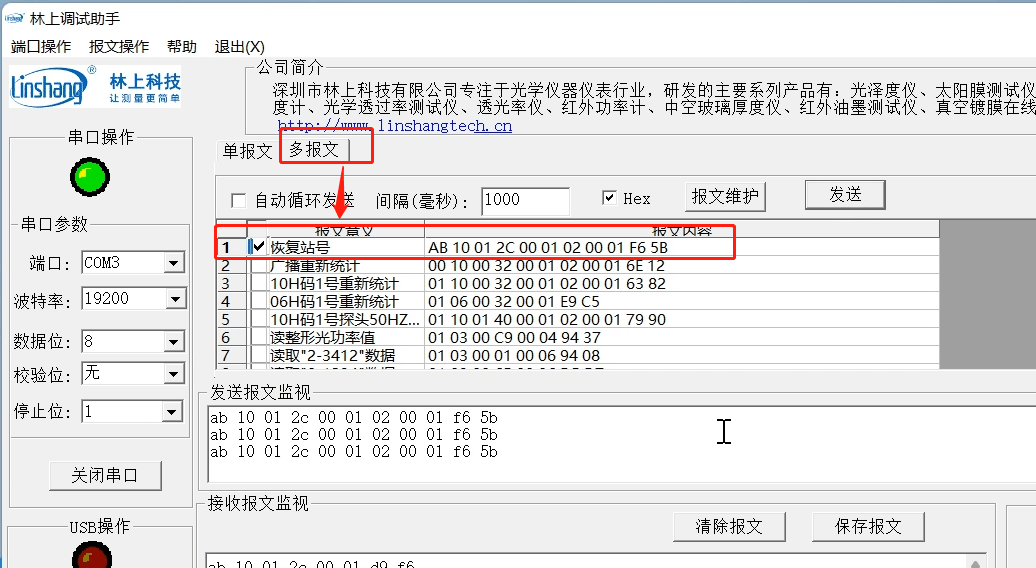
问题七 、实时值、最大值、能量值对应的地址是什么
为兼容性及方便性考虑,同一数据做了多地址的不同格式的映射,请根据需要读取
寄存器地址 |
类型 |
数据内容 |
说明 |
1 |
只读 |
浮点数光功率值(实时值) |
float,“2-3412”解码 |
2 |
只读 |
浮点数光功率值(实时值) |
float,“2-3412”解码 |
3 |
只读 |
浮点数光功率值(最大值) |
float,“2-3412”解码 |
4 |
只读 |
浮点数光功率值(最大值) |
float,“2-3412”解码 |
5 |
只读 |
浮点数能量值 |
float,“2-3412”解码 |
6 |
只读 |
浮点数能量值 |
float,“2-3412”解码 |
寄存器地址1~6为浮点数据,采用 2-3412解码方式
寄存器地址 |
类型 |
数据内容 |
说明 |
101 |
只读 |
浮点数光功率值(实时值) |
float,“0-1234”解码 |
102 |
只读 |
浮点数光功率值(实时值) |
float,“0-1234”解码 |
103 |
只读 |
浮点数光功率值(最大值) |
float,“0-1234”解码 |
104 |
只读 |
浮点数光功率值(最大值) |
float,“0-1234”解码 |
105 |
只读 |
浮点数能量值 |
float,“0-1234”解码 |
106 |
只读 |
浮点数能量值 |
float,“0-1234”解码 |
寄存器地址101~106为浮点数据,采用 0-1234解码方式
寄存器地址 |
类型 |
数据内容 |
说明 |
201 |
只读 |
整数光功率值(实时值) |
Uint16, 无小数 |
202 |
只读 |
整数光功率值(最大值) |
Uint16, 无小数 |
203 |
只读 |
整数能量值 |
Uint32, 无小数,“0-1234”解码 |
204 |
只读 |
整数能量值 |
Uint32, 无小数,“0-1234”解码 |
寄存器地址201~204为整形数据,能量值采用 0-1234解码方式
更多详细信息,可以查看LS129通讯协议,第三章节,协议中对寄存器地址和解码方式有详细说明。
问题八、解码方式“2-3412”和“0-1234”有什么区别
为不同设备兼容性及方便性,采用两种不同的解码方式,可以请根据需要读取不同的寄存器。
我们对比一下两种解码方式,发送的报文,只有请求的寄存器地址不同。
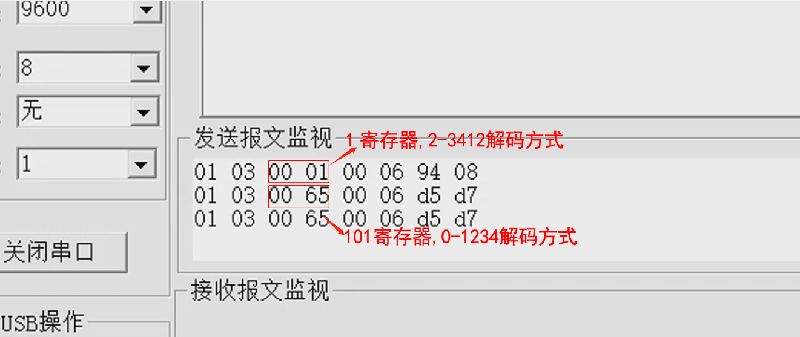
我们再看接收到的报文内容,第一行是"2-3412"解码方式,第二行是"0-1234"解码方式;两种解码方式只是高字节和低字节对调了一下。
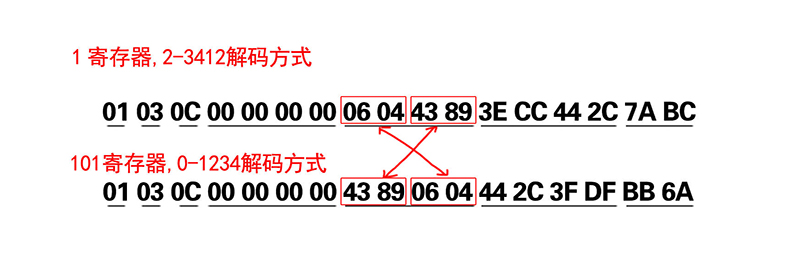
问题九、寄存器读出来的实时值、最大值、能量值是怎么换算来的
在报文响应包中,不同的字节代表不同的值,如图所示,我们通讯协议里的发送报文和响应报文都是十六进制表示的,需要转换成对应的十进制整形或浮点型数据,浮点数转换符合IEEE754标准。

以功率最大值“06 04 43 89”为例,采用2-3412方式对其进行解码。
我们先高字节和低字节对调,并将十六进制转换成二进制 "0000 0010 1001 1101 1011 0111 1010 1100 "
其中第31位“0”为符号位,23-30位"00000101"为指数位,0-22位"0111011011011110101100"为尾数位,详细计算方式参考IEEE754标准。
在调试过程中,我们可以直接用附带的工具转换查看结果值。
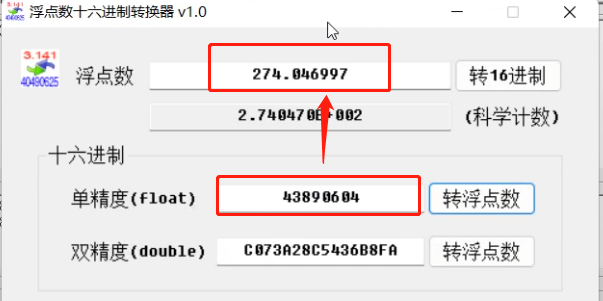
问题十、使用调试助手发送指令,接收到乱码如何解决
如果好几个探头连接在一起但都是默认的01站号,会造成乱码。同时接入多个探头时每个探头需要设置不同的站号。
问题十一、探头站号及波特率怎么设置
方法一、通过我们的人机界面可以直接在人机上设置;

方法二、通过我们的串口调试助手发送指令
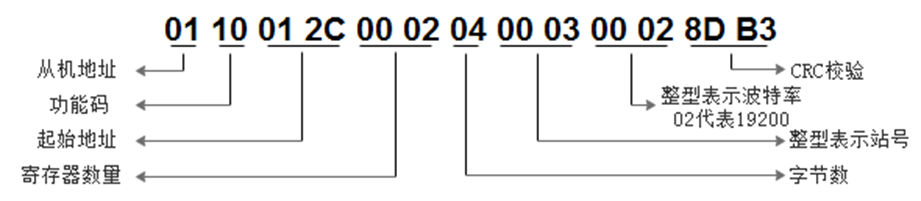
在确定探头与电脑连接通讯正常的情况下,向寄存器地址300写入需要设置的站号,例如设置站号为2,发送报文“01 10 01 2C 00 01 02 00 02 30 FD”。
其中“01 2C”是寄存器地址300,0002为站号。
同样,在确定探头与电脑连接通讯正常的情况下,向寄存器地址301写入需要设置的波特率,可设置对应波特率, 0 代表 4800,1 代表 9600,2 代表 19200,3 代表 38400。 例如设置设置波特率19200,发送报文“01 10 01 2D 00 01 02 00 02 30 FD”。
其中“01 2D”是寄存器地址301, 0002为波特率19200。
上面报文包中,的10H可以写多个寄存器,可以同时设置站号和波特率,同样我们可以用06H写单个寄存器。格式如下:
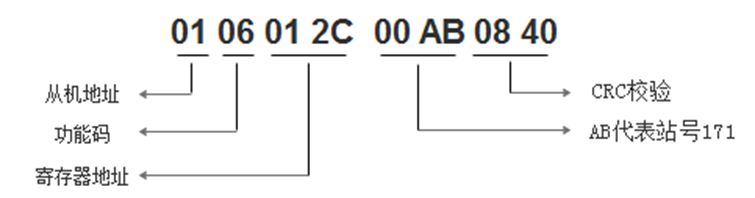
问题十二、一条RS485总线上最多可以接多少个探头
一条RS485链路通过串行连接,最多可以支持64个LS129探头。

在LS129紫外数字探头服务支持页面,可以下载仪器说明书、PC调试工具、人机界面说明书及人机界面程序等。
以上就是LS129 紫外数字探头连接PC软件及调试常见问题解答的全部内容,在使用过程中,如果有任何疑问,请联系林上售后客服。